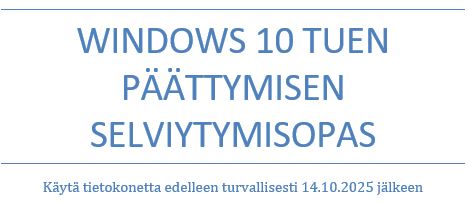Kuinka ostat tietokoneen peruskäyttöön, mikä säilyy sinulla pitkään
Tietokoneen ostajan opas
Tietokoneen hankinta voi tuntua vaikealta, mutta oikeilla valinnoilla koneesi palvelee sinua vuosia. Usein jokin tärkeä ominaisuus jää huomaamatta tai sitten tehot loppuvat yksinkertaisesti kesken. Etenkin kannettavaa tietokonetta ostaessa on tehtävä oikeita valintoja, sillä suurinta osaa tietokoneen osista ei pysty parantamaan tai vaihtamaan jälkikäteen. Jos tehot loppuu kesken niin sinun on silloin ostettava uusi tietokone.
Tämä opas on tarkoitettu henkilölle, joka etsii hyvää tietokonetta peruskäyttöön: eli nettiselailuun, tekstitiedostojen käsittelyyn, kevyeeseen toimistotyöntekoon, opiskeluun ja videoiden katseluun. Pelaamiseen, videoeditointiin ja 3d-mallintamiseen nämä tietokoneet eivät sovi.
Kaikkein helpoimmalla pääset käymällä vanhan tietokoneen kanssa liikkeessämme. Autamme sinua löytämään sellaisen koneen mikä istuu sinun käteesi.
Napalmin suositukset
Me suosittelemme vähän parempaa tietokonetta sinulle ja kerron nyt miksi. Meillä tulee säännöllisesti asiakkaita jotka toivovat apua tietokoneen hitauteen. Hitauteen minkä aiheuttajana on yleensä kaksi pullonkaulaa. Yleisin pullonkaula tietokoneen tehoissa on liian tehoton prosessori. Toiseksi yleisin on liian vähän välimuistia, nykyään kannettavissa sitä ei yleensä halvassa koneesta pysty lisäämään. Tehokkaampi tietokone on myös helpompi myydä eteenpäin tai antaa vaikka lapsille jos sitä ei enää tarvitse.
🧠 Prosessori: Tietokoneen ’aivot’, jotka määrittävät sen laskentatehon. Suositus: vähintään Intel i3 tai AMD Ryzen. Käytetyissä koneissa vähintään Intel i5 8000-sarjasta tai Ryzen-malli, joka tukee Windows 11 -käyttöjärjestelmää. Mitä isompi numerosarja mallin perässä sitä uudempi. Esimerkiksi 9000 sarjan Intel prosessori on vuoden uudempi kuin 8000 sarjan Intel. Vältä Pentiumeja, Celeroneja, Athloneita jne. – ne ovat useimmille liian hitaita
💾 SSD-levy: Vaikuttaa tietokoneen nopeuteen. Vähintään 256 Gt SSD. Pienempi levy täyttyy nopeasti ja hidastaa konetta. Varmista että sinun tiedostosi mahtuvat vanhasta tietokoneesta uuteen. Paina tehtäväpalkista resurssienhallintaa (keltainen kansion kuva), valitse Tämä tietokone ja katso kuinka paljon C-asemassa on dataa gigatavuina. Joskus myös D- tai muissa asemissa on kanssa tärkeää dataa. SSD-levy on usein vaihdettavissa ja on varsin edullinen.
Tässä ilmaisessa oppaassa käydään läpi kaikki vaihtoehdot, millä saat pidettyä tietokoneesi turvassa Windows 10 tuen päättymisen jälkeen. Windows 10 tuki päättyy 14.10.2025
Tässä ilmaisessa oppaassa käydään läpi kaikki vaihtoehdot, millä saat pidettyä tietokoneesi turvassa Windows 10 tuen päättymisen jälkeen. Windows 10 tuki päättyy 14.10.2025
Näytön koko kannettavassa tietokoneessa
15.6″ on monelle sopiva. Yli 17″ koneet ovat harvinaisia ja usein joko kalliita tai ominaisuuksiltaan heikkoja. Isompi näyttö nostaa tietokoneen hintaa. Tule myymälään vertailemaan näyttöjä – voimme myös opastaa, miten suurennat tekstin ja kuvakkeet helpommin nähtäviksi. Jos kokeilun jälkeen huomaat että 14” on tarpeeksi hyvä koko sinulle, voit säästää satoja euroja. Kannetavaan tietokoneeseen voi myös kiinnittää erillisen näytön, niinkuin pöytäkoneeseenkin
Pöytäkone vai kannettava?
Jos et siirtele konetta, pöytäkone voi olla parempi: enemmän tehoa ja paremmat päivitysmahdollisuudet. Kannettava sopii sinulle, jos liikutat konetta tai tilaa on vähän.
💾 RAM-muisti: Vaikuttaa siihen, kuinka monta ohjelmaa voit käyttää yhtä aikaa. Vähintään 16 Gt. Useimmissa läppäreissä muistia ei voi päivittää myöhemmin – 8 Gt käy helposti pieneksi. Esimerkiksi suosituin Google Chrome internet selain syö paljon RAM eli välimuistia.
Uusi vai kunnostettu kone?
Meidän kunnostetuissa yrityskoneissa on Windows 11 Pro, vähintään 2 vuoden takuu koneelle ja 3 kuukauden takuu akulle. Mitä pienempi budjetti, sitä järkevämpi valinta on usein kunnostettu yrityskone. Uutta kuluttajatietokonetta suositellaan, jos haluat maksimaalisen yhteensopivuuden, uusimmat komponentit ja et liikuttele konetta paljoa. Yrityskoneissa on useammin tuki telakalle. Myöskin huoltovaraosien saatavuus on parempi. Yrityskäyttöön suosittelemme aina Yritystietokonetta, käytettynä tai uutena.
Suositellut valmistajat
Napalmi suosittelee seuraavia merkkejä: Dell, HP, Lenovo, Acer, Fujitsu ja ASUS. Kaikilla näillä on laatu kohdillaan ja hyvä huoltovaraosien saatavuus. Laadullisesti valmistajat ovat nykyään samaa tasoa ja sisällään tietokoneet käyttävät samoja komponentteja.
Napalmi auttaa tietokoneen valinnassa
Tule käymään myymälässämme ilman ajanvarausta ma-pe klo 8-18 ja lauantaisin 10-14. Näytämme eri vaihtoehtoja ja autamme valinnassa, jotta saat varmasti itsellesi riittävän tietokoneen.
Käyttöönottoasennuspalvelu
Tietokoneen asennus aiheuttaa melkein kaikille suurta stressiä. Me autamme tässä niin säästyt tuskastelulta!
Haluatko asennuksen kotiin? Hinta 90 €/h (kotitalousvähennettävää): Yhdistämme verkkoon, asennamme tulostimen ja opastamme rauhassa käyttöä. Myös onsite-asennus yrityksen tiloihin on mahdollinen.
Hinta 80 €: Tiedostojen siirto vanhasta koneesta, ohjelmien asennus, Windows 11 -opastus ja asetusten säätäminen mieluisiksi.
Senioriasiakkaidemme ykköstoive on ollut pitkään Windows 11 ohjeet. Olemme tehneet aloittelijalle kattavan ja selkeän oppaan. Saat sen uutiskirjeenä sähköpostiin. Voit perua uutiskirjeen koska tahansa.
Liitännät ja lisälaitteet
Varmista, että koneessa on riittävästi USB-liitäntöjä, HDMI tai DisplayPort näyttöä varten, Ethernet-liitäntä langalliseen verkkoon ja kuulokeliitäntä. Läppäriin voi yhdistää myös ison erillisen näytön. Kannettavissa tietokoneissa ei ole nykyään yleensä levyasemaa. Joissakin pyötätietokoneissa on levyasema vieläkin. USB-levyasemia on onneksi saatavilla! Mikäli SD-kortille ei ole suoraan paikkaa, niin tästäkin on USB-laite olemassa.
USB-c telakalla pystyn yhden laitteen kautta yhdistää kannettavaan tietokoneeseen latauksen, lisänäytöt, hiiret, näppäimistöt ja muut lisälaitteet. Jos olet liikkuva työskentelijä niin kannattaa ostaa kannettava, missä on USB-c ja tuki näihin ominaisuuksiin. Joissakin USB-c porteissa on vain tiedonsiirto.
Kiitos että luit oppaamme
Alla vielä muistilista tietokoneen ostoon, voit ottaa sen vaikka mukaasi kun käyt tietokonekaupoilla!
Muistilista
Prosessori (Aivot):
– Vähintään: Intel i3 tai AMD Ryzen (uudet koneet)
– Käytetyissä: Vähintään Intel i5 (8000-sarja tai uudempi) tai Windows 11 -yhteensopiva Ryzen
SSD-levy (Nopeus & Tallennus):
-Vähintään: 256 Gt SSD (tarkista vanhan koneen tiedostojen koko!) (Yleensä vaihdettavissa)
RAM-muisti (Moniajo):
Vähintään: 16 Gt (8 Gt voi jäädä nopeasti pieneksi)
Huomioi: Useimmissa läppäreissä RAM-muistia ei voi päivittää jälkikäteen.
Liitännät:
Riittävästi USB-liitäntöjä (USB-jakajia voi ostaa)
HDMI tai DisplayPort ulkoista näyttöä varten
Ethernet-liitäntä (langallinen verkko)
Kuulokeliitäntä
Hyvä lisä: USB-c telakointimahdollisuus (erityisesti liikkuvalle)
Näyttö (Kannettava):
– Yleisin koko: 15.6″
-Huomioi: Isompi näyttö voi nostaa hintaa. Harkitse 14″ jos riittää. Ulkoinen näyttö on aina vaihtoehto.
Koneen tyyppi:
-Pöytäkone: Enemmän tehoa, paremmat päivitysmahdollisuudet (jos et tarvitse siirtää konetta)
-Kannettava: Helppo siirtää (jos tarvitset liikkuvuutta tai tila on rajallinen)
Uusi vai kunnostettu:
– Kunnostettu yrityskone: Edullisempi, usein Windows 11 Pro, takuu (hyvä vaihtoehto pienellä budjetilla)
– Uusi kuluttajatietokone: Uusimmat komponentit, paras yhteensopivuus (jos budjetti sallii ja et liiku paljon)
Valmistajat (Suositeltuja):
Dell, HP, Lenovo, Acer, Fujitsu, ASUS (hyvä laatu ja varaosien saatavuus)
Lisäpalvelut (Napalmi): Käyttöönottoasennus (tiedostojen siirto, ohjelmat, opastus)
Kotiasennus (verkko, tulostin, opastus)
Muista: Käy tarvittaessa liikkeessä vertailemassa vaihtoehtoja ja kysymässä neuvoa!